所需步驟
在DocTranslator.com創建一個免費帳戶
轉到“翻譯”選項卡並按照 4 個簡單步驟操作。
步驟 1. 選擇一個文件
步驟 2. 選擇原始語言
步驟 3. 選擇目標語言
步驟 4. 上傳
翻譯開始,狀態變為“處理中”
等待下載頁面出現。
單擊“下載”按鈕並保存翻譯後的文件。



DocTranslator 是最好的在線文檔翻譯器,因為它快速準確。您可以在幾秒鐘內翻譯您的文件,這將由精通您的主題領域的專業翻譯人員完成。
嘗試我們的在線翻譯器,讓翻譯文檔變得更加容易。
在DocTranslator.com創建一個免費帳戶
轉到“翻譯”選項卡並按照 4 個簡單步驟操作。
步驟 1. 選擇一個文件
步驟 2. 選擇原始語言
步驟 3. 選擇目標語言
步驟 4. 上傳
翻譯開始,狀態變為“處理中”
等待下載頁面出現。
單擊“下載”按鈕並保存翻譯後的文件。

一起成功
有許多可用的在線文檔翻譯器,因此前 5 名將根據您對翻譯器的需求而有所不同。但是,一些最受歡迎和備受推崇的在線文檔翻譯器包括:
重要的是要記住,雖然在線翻譯人員(即使是最優秀的翻譯人員)也能提供難以置信的幫助,但他們可能並不總是能夠提供完全準確或細微差別的翻譯。事實上,在某些情況下,只有專業的人工翻譯才能捕捉到給定文本的完整含義和上下文。因此,最好將在線翻譯器視為參考或起點,而不是最終翻譯。


前 1
TSU是一家屢獲殊榮的語言翻譯機構,可翻譯 700 多種語言的文檔。除了英語、西班牙語、葡萄牙語等常見語言外,TSU 還支持梵語、拉丁語、文達語和藏語等稀有和晦澀難懂的語言。總而言之,它是將任何文檔翻譯成幾乎任何語言的最佳選擇。
DocTranslator.com – 是一種自動文檔翻譯工具,可將任何 PDF、Word 或 Excel 文件轉換為 100 多種語言。該工具以簡單為宗旨,提供地球上最低的價格,低至 0.005 美元/字。這比生活在世界上最偏遠和最便宜地區的人類提供的最具競爭力的價格便宜 60 倍。
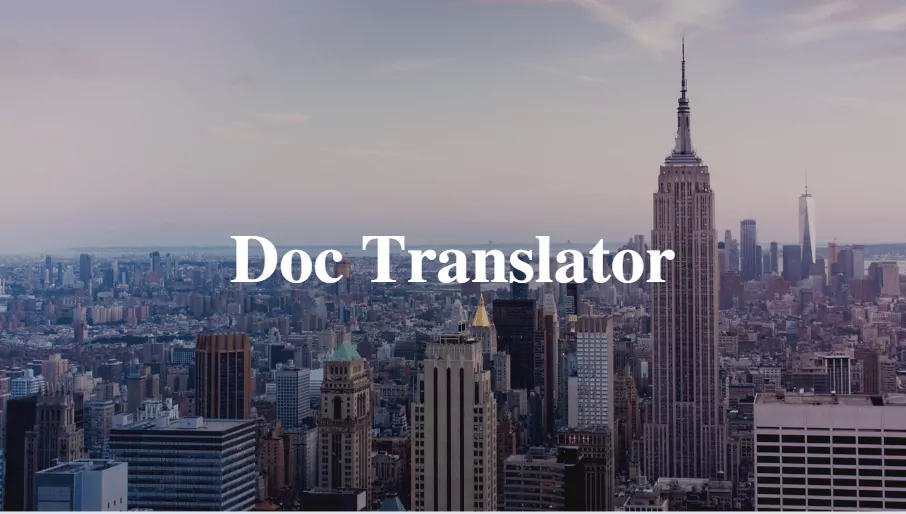
我們喜歡 Google 翻譯,因為它是真正免費且可靠的在線文檔翻譯工具。它支持不同文檔格式的數組:.doc、.docx、.odf、.pdf、.ppt、.pptx、.ps、.rtf、.txt、.xls 或 .xls,適用於更新到 10 Mb 的文件在尺寸方面。
這是另一個很棒的自動文檔翻譯在線翻譯工具。由俄羅斯製造的搜索引擎公司 Yandex 提供支持,他們自己的語言翻譯處理器支持大約 100 種語言,並聲稱征服了神經網絡質量的翻譯。文件大小限制為 5Mb,足以翻譯長達 50 頁的文檔。在我們的測試中,當我們嘗試上傳一個 4.8Mb 的小文件時,我們收到了一個錯誤。
這意味著您不必擔心您的翻譯是否準確,或者是否需要很長時間才能回复您。這也意味著您無需花費數小時搜索翻譯人員列表,直到找到可以準確翻譯您的文檔的人——您只需使用 DocTranslator!
我們的研究沒有提出另一個合適的在線翻譯文件的選擇。你知道嗎?讓我們知道!
我們可以轉換所有主要的數字文檔格式,包括 PDF、DOCX 和 InDesign。我們還可以翻譯照片格式的文檔掃描件,例如 JPEG (JPG) 和 PNG。
不! USCIS 只接受經過認證和公證的人工翻譯。對於那些,我們建議將您的查詢提交給Translation Services USA
是的!我們只需要一份您的銀行對帳單的掃描件,所有信息都清晰可見。我們也可以接受您文件的數碼照片,前提是整個文件清晰可見。
我們接受來自任何智能手機相機的文件照片。只要整個文檔清晰可見,我們就可以翻譯和格式化翻譯。
是的!您與 DocTranslator 的通信始終是加密的。我們謹慎處理您的私人文件。只有授權人員才能查看您的文檔。
要手動翻譯 PDF,您需要一個允許您選擇和翻譯文本的 PDF 查看器或編輯器。以下是要遵循的一般步驟:
在允許文本選擇的 PDF 查看器或編輯器中打開 PDF,例如 Adobe Acrobat Reader 或 Foxit Reader。
通過按住鼠標左鍵並在文本上拖動來選擇要翻譯的文本。
右鍵單擊所選文本並選擇“複製”或“剪切”以將文本複製到剪貼板。
打開在線翻譯器,例如 Google Translate 或 Microsoft Translator,然後將復制的文本粘貼到翻譯器中。
選擇目標語言為英語,翻譯人員將提供文本的翻譯。
返回您的 PDF 查看器或編輯器,選擇您複製的文本,然後粘貼翻譯後的文本。
對要翻譯的每個文本部分重複此過程。
成功之路
谷歌翻譯(每百萬字符 20 美元)
DeepL(每百萬字符 25 美元)
微軟翻譯(每百萬字符 10 美元)
Yandex 翻譯(每百萬字符 15 美元)
Amazon Translate(每百萬字符 15 美元)
We use cookies to enhance your browsing experience, show personalized advertising or content, and analyze our traffic. By clicking "Accept All" you agree to our use of cookies.
We use cookies to help you navigate effectively and perform certain functions. Detailed information about all the cookies in each consent category can be found below. Cookies categorized as "Necessary" are stored in your browser as they are essential for the functioning of the website's basic features. We also use third-party cookies that help us analyze how you use this website, store your preferences, and provide content and advertising relevant to you. These cookies will be stored in your browser only with your prior consent. You may enable or disable some or all of these cookies, but disabling some of them may affect your online experience.
Necessary cookies are required to enable the basic features of this site, such as providing secure log-in or adjusting your consent preferences. These cookies do not store any personally identifiable data.
Analytical cookies are used to understand how visitors interact with the website. These cookies help provide information on metrics such as the number of visitors, bounce rate, traffic source, etc.
Performance cookies are used to understand and analyze the key performance indexes of the website which helps in delivering a better user experience for the visitors.
Advertisement cookies are used to provide visitors with customized advertisements based on the pages you visited previously and to analyze the effectiveness of the ad campaigns.